解析七大无线路由难题及解决方法
路由器的常见故障和排除方法
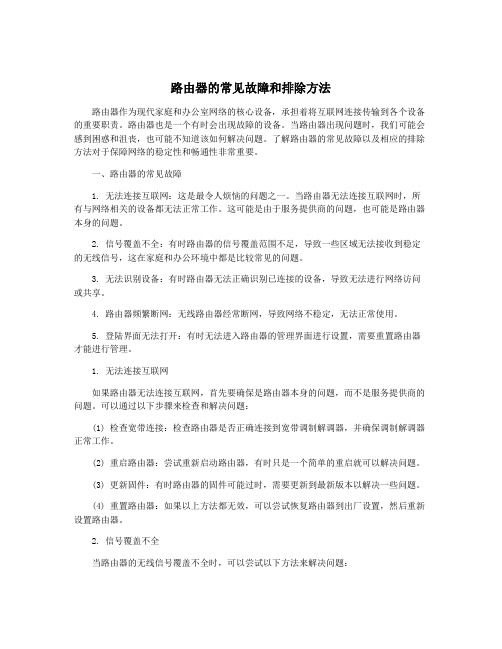
路由器的常见故障和排除方法路由器作为现代家庭和办公室网络的核心设备,承担着将互联网连接传输到各个设备的重要职责。
路由器也是一个有时会出现故障的设备。
当路由器出现问题时,我们可能会感到困惑和沮丧,也可能不知道该如何解决问题。
了解路由器的常见故障以及相应的排除方法对于保障网络的稳定性和畅通性非常重要。
一、路由器的常见故障1. 无法连接互联网:这是最令人烦恼的问题之一。
当路由器无法连接互联网时,所有与网络相关的设备都无法正常工作。
这可能是由于服务提供商的问题,也可能是路由器本身的问题。
2. 信号覆盖不全:有时路由器的信号覆盖范围不足,导致一些区域无法接收到稳定的无线信号,这在家庭和办公环境中都是比较常见的问题。
3. 无法识别设备:有时路由器无法正确识别已连接的设备,导致无法进行网络访问或共享。
4. 路由器频繁断网:无线路由器经常断网,导致网络不稳定,无法正常使用。
5. 登陆界面无法打开:有时无法进入路由器的管理界面进行设置,需要重置路由器才能进行管理。
1. 无法连接互联网如果路由器无法连接互联网,首先要确保是路由器本身的问题,而不是服务提供商的问题。
可以通过以下步骤来检查和解决问题:(1) 检查宽带连接:检查路由器是否正确连接到宽带调制解调器,并确保调制解调器正常工作。
(2) 重启路由器:尝试重新启动路由器,有时只是一个简单的重启就可以解决问题。
(3) 更新固件:有时路由器的固件可能过时,需要更新到最新版本以解决一些问题。
(4) 重置路由器:如果以上方法都无效,可以尝试恢复路由器到出厂设置,然后重新设置路由器。
2. 信号覆盖不全当路由器的无线信号覆盖不全时,可以尝试以下方法来解决问题:(1) 调整天线位置:尝试调整路由器的天线位置,有时可以改善信号覆盖范围。
(2) 使用信号放大器:在路由器附近使用信号放大器,可以增强无线信号的覆盖范围。
(3) 更换路由器:如果路由器本身的信号覆盖能力较差,可以考虑更换成覆盖范围更广的路由器。
网络路由技术常见使用问题解决方案(系列六)
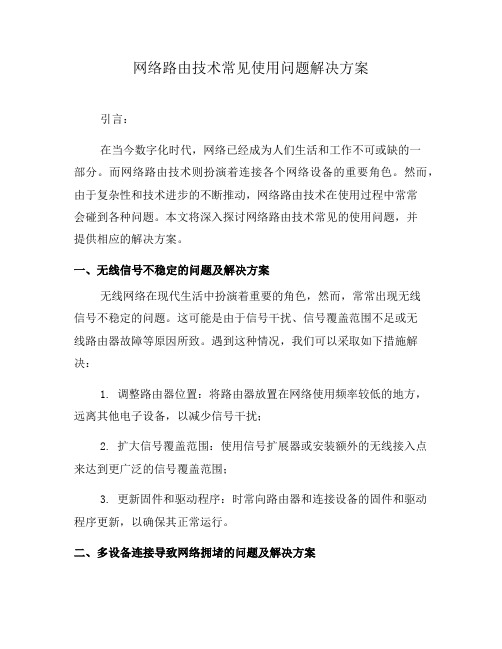
网络路由技术常见使用问题解决方案引言:在当今数字化时代,网络已经成为人们生活和工作不可或缺的一部分。
而网络路由技术则扮演着连接各个网络设备的重要角色。
然而,由于复杂性和技术进步的不断推动,网络路由技术在使用过程中常常会碰到各种问题。
本文将深入探讨网络路由技术常见的使用问题,并提供相应的解决方案。
一、无线信号不稳定的问题及解决方案无线网络在现代生活中扮演着重要的角色,然而,常常出现无线信号不稳定的问题。
这可能是由于信号干扰、信号覆盖范围不足或无线路由器故障等原因所致。
遇到这种情况,我们可以采取如下措施解决:1. 调整路由器位置:将路由器放置在网络使用频率较低的地方,远离其他电子设备,以减少信号干扰;2. 扩大信号覆盖范围:使用信号扩展器或安装额外的无线接入点来达到更广泛的信号覆盖范围;3. 更新固件和驱动程序:时常向路由器和连接设备的固件和驱动程序更新,以确保其正常运行。
二、多设备连接导致网络拥堵的问题及解决方案随着智能设备的普及,家庭和办公场所往往存在大量设备同时连接到同一个网络的情况,这容易导致网络拥堵。
为了解决这个问题,我们可以考虑以下解决方案:1. 使用双频无线路由器:采用双频无线路由器,可以将设备分配到不同的频段,有效减少网络拥堵;2. 配置QoS服务质量:通过为不同设备分配优先级和带宽限制,确保关键设备的使用体验;3. 分离网络:将不同类型的设备连接到不同的网络,如设置一个独立的网络供智能家居设备使用,以减少干扰。
三、安全问题及解决方案网络安全是我们必须重视的问题,由于网络路由器常常连接到互联网,不加保护的路由器容易成为黑客攻击的目标。
针对网络安全问题,我们可以采取以下措施:1. 更改默认密码:对于新购买的路由器,务必及时更改默认的管理密码,以免被黑客轻易入侵;2. 启用防火墙:确保路由器的防火墙功能已启用,以阻止未经授权的访问;3. 更新路由器固件:及时更新路由器的固件到最新版本,修复已知漏洞。
解析七大无线路由难题及解决方法解析

解析七大无线路由难题及解决方法一个好的路由效用降低并不意味着是路由质量出了问题。
大多数时候是这些路由没有得到正确使用。
我们都经历过这样的情况:坐在电脑前连接网络,浏览网页或试图玩游戏,看视频的时候,突然,连接断了。
这种感觉很不舒服,大概一气之下大家都想把路由砸了算了。
虽然我们能够理解这种行为,但是这绝不是一个理性方案。
更换路由器的成本不低,因此我们可以学习以下几点建议来解决常见的路由问题。
1.数据传输太慢有几种原因会造成这一问题的出现。
大多数路由器都在2.5GHz频段工作。
这个频段和微波炉,无绳电话等电子设备一样。
当出现数据传输过慢的问题时,不妨想想是否在路由附近放入了频段为2.5GHz的其他设备。
如果是的话,可以关闭这些设备,然后看看是否有改善。
如果不是这一原因造成,请记住2.5GHz频段虽然看起来有11个频段,但是实际只有三个频道(1,6,11。
你的邻居如果也使用wi-fi,那么他同样会使用相同的频道,这就可能会造成传输拥挤。
你可以通过手动方式或在设备安装控件中修改路由所使用的频道。
或者,可以路由增加一个5GHz的组件,如Netgear WNHDEB111网络工具包或LinksysWGA600N。
5GHz可以使用的频段有23个,且几乎没有其他人在使用。
切换适配器是最符合成本效益的方法因为我们只是在原来的路由上增加了5GHz通道。
我们需要两个适配器。
一个连接到网络交换机上。
另一个则连接到路由器上。
网络考虑进来后,交换机上的设备就都被考虑进来了。
实际上,这些设备通过5GHz 适配器进行传输,适配器在两端将转换降到在2.5GHz——而适配器彼此间的传输却是5GHz。
不要忽略 2.5GHz/5Ghz路由。
这是一项主要投入因为这样可以为你的网络带来全面升级。
所有的主流路由生产商都生产这些产品。
最后,可以尝试更新固件。
通常更新的程序包括:1. 到路由厂商或适配器厂商的网站上,寻找并下载可用的固件更新。
2. 一旦下载新的固件,回到路由器或适配器的安装软件,找到管理部分,定位固件升级的部分,然后按需操作即可。
无线局域网的常见问题及解决方案
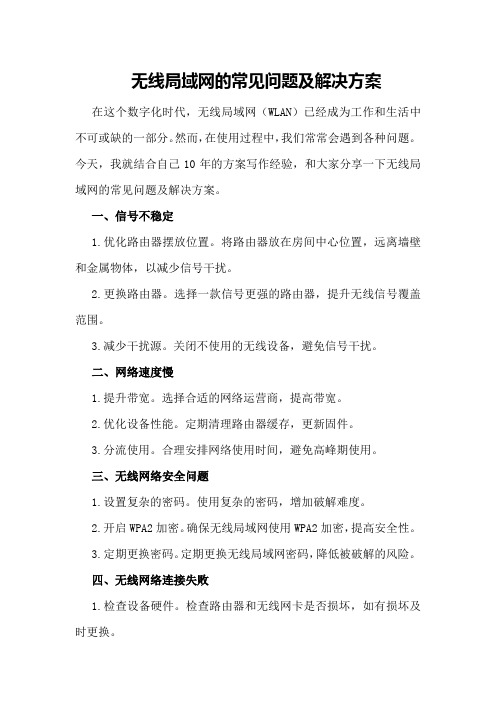
无线局域网的常见问题及解决方案在这个数字化时代,无线局域网(WLAN)已经成为工作和生活中不可或缺的一部分。
然而,在使用过程中,我们常常会遇到各种问题。
今天,我就结合自己10年的方案写作经验,和大家分享一下无线局域网的常见问题及解决方案。
一、信号不稳定1.优化路由器摆放位置。
将路由器放在房间中心位置,远离墙壁和金属物体,以减少信号干扰。
2.更换路由器。
选择一款信号更强的路由器,提升无线信号覆盖范围。
3.减少干扰源。
关闭不使用的无线设备,避免信号干扰。
二、网络速度慢1.提升带宽。
选择合适的网络运营商,提高带宽。
2.优化设备性能。
定期清理路由器缓存,更新固件。
3.分流使用。
合理安排网络使用时间,避免高峰期使用。
三、无线网络安全问题1.设置复杂的密码。
使用复杂的密码,增加破解难度。
2.开启WPA2加密。
确保无线局域网使用WPA2加密,提高安全性。
3.定期更换密码。
定期更换无线局域网密码,降低被破解的风险。
四、无线网络连接失败1.检查设备硬件。
检查路由器和无线网卡是否损坏,如有损坏及时更换。
2.重启设备。
重启路由器和无线网卡,有时可以解决连接失败的问题。
3.检查网络设置。
检查无线网络设置是否正确,如IP地址、子网掩码等。
五、无线网络信号干扰1.更换无线频道。
通过更改路由器的无线频道,减少干扰。
2.避免使用2.4GHz频段。
2.4GHz频段干扰较大,尽量使用5GHz 频段。
3.使用无线信号增强器。
在信号较弱的地方使用无线信号增强器,提高信号强度。
六、无线网络覆盖不均匀1.增加路由器数量。
在信号弱的区域增加路由器,实现信号覆盖。
2.使用无线中继器。
在信号弱的区域使用无线中继器,扩大信号覆盖范围。
3.优化路由器摆放位置。
合理摆放路由器,提高信号覆盖效果。
七、无线网络连接设备受限1.检查设备兼容性。
确保设备支持无线局域网标准,如802.11ac、802.11n等。
2.更新设备驱动。
更新设备驱动程序,提高设备兼容性。
常见路由器故障排除方法大全
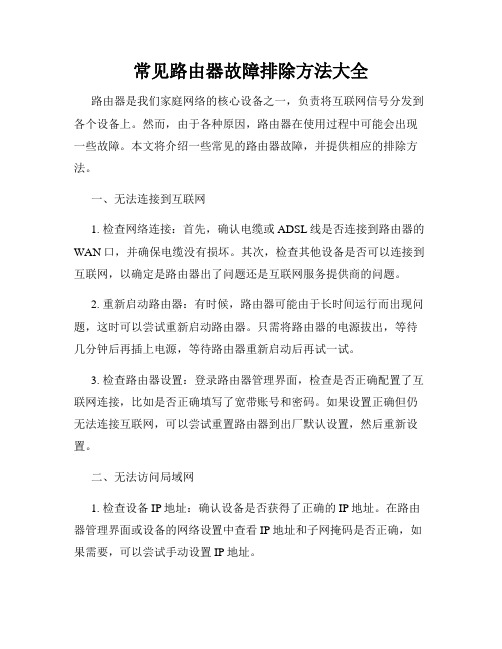
常见路由器故障排除方法大全路由器是我们家庭网络的核心设备之一,负责将互联网信号分发到各个设备上。
然而,由于各种原因,路由器在使用过程中可能会出现一些故障。
本文将介绍一些常见的路由器故障,并提供相应的排除方法。
一、无法连接到互联网1. 检查网络连接:首先,确认电缆或ADSL线是否连接到路由器的WAN口,并确保电缆没有损坏。
其次,检查其他设备是否可以连接到互联网,以确定是路由器出了问题还是互联网服务提供商的问题。
2. 重新启动路由器:有时候,路由器可能由于长时间运行而出现问题,这时可以尝试重新启动路由器。
只需将路由器的电源拔出,等待几分钟后再插上电源,等待路由器重新启动后再试一试。
3. 检查路由器设置:登录路由器管理界面,检查是否正确配置了互联网连接,比如是否正确填写了宽带账号和密码。
如果设置正确但仍无法连接互联网,可以尝试重置路由器到出厂默认设置,然后重新设置。
二、无法访问局域网1. 检查设备IP地址:确认设备是否获得了正确的IP地址。
在路由器管理界面或设备的网络设置中查看IP地址和子网掩码是否正确,如果需要,可以尝试手动设置IP地址。
2. 检查局域网设置:在路由器管理界面中,检查是否启用了DHCP 服务器功能,确保局域网中的设备能够自动获取IP地址和其他网络配置信息。
3. 重启设备:有时,网络设备可能由于运行时间过长而出现问题,可以尝试重新启动设备。
只需将设备的电源拔出,等待几秒钟后再插上电源,等待设备重新启动后再试一试。
三、无线信号弱或不稳定1. 路由器位置调整:路由器应该尽量放在离使用设备较近的位置,并避免与其他电子设备(如微波炉、电视等)放置在一起,以减少信号干扰。
2. 更改信道:如果附近有其他无线网络,可能会导致干扰,可以尝试在路由器管理界面中更改信道,以寻找更好的信号质量。
3. 更新固件:定期检查路由器厂商的官方网站,下载并安装最新的固件更新,以修复已知的问题和提升无线信号的稳定性和性能。
路由器常见问题和应用
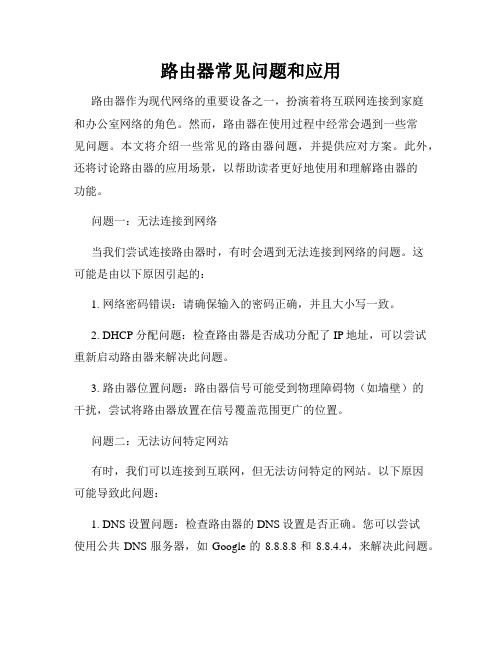
路由器常见问题和应用路由器作为现代网络的重要设备之一,扮演着将互联网连接到家庭和办公室网络的角色。
然而,路由器在使用过程中经常会遇到一些常见问题。
本文将介绍一些常见的路由器问题,并提供应对方案。
此外,还将讨论路由器的应用场景,以帮助读者更好地使用和理解路由器的功能。
问题一:无法连接到网络当我们尝试连接路由器时,有时会遇到无法连接到网络的问题。
这可能是由以下原因引起的:1. 网络密码错误:请确保输入的密码正确,并且大小写一致。
2. DHCP分配问题:检查路由器是否成功分配了IP地址,可以尝试重新启动路由器来解决此问题。
3. 路由器位置问题:路由器信号可能受到物理障碍物(如墙壁)的干扰,尝试将路由器放置在信号覆盖范围更广的位置。
问题二:无法访问特定网站有时,我们可以连接到互联网,但无法访问特定的网站。
以下原因可能导致此问题:1. DNS设置问题:检查路由器的DNS设置是否正确。
您可以尝试使用公共DNS服务器,如Google的8.8.8.8和8.8.4.4,来解决此问题。
2. 网站被防火墙拦截:有些路由器自带防火墙功能,可能会将某些网站拦截。
您可以检查路由器的设置,并将需要访问的网站添加到允许列表中。
问题三:网络速度慢当我们感觉到网络速度变慢时,可能会感到非常不便。
以下是一些可能导致网络速度慢的原因和解决方案:1. 路由器过热:检查路由器是否过热。
如果是,您可以尝试清理路由器周围的灰尘,并确保它有足够的通风空间。
2. 信号干扰:附近存在其他电子设备(如微波炉、无线电话等)可能会干扰路由器的信号。
尝试将这些设备与路由器分开,以改善信号质量。
3. 路由器陈旧:如果您的路由器是老款式的,可能不支持较高的网络速度。
考虑升级到更高速的路由器来提升网络速度。
问题四:安全性问题保障网络安全是使用路由器时的重要任务。
以下是一些常见的安全性问题和建议的解决方案:1. 默认凭据未更改:路由器的默认用户名和密码通常很容易被黑客猜测,因此强烈建议将其更改为安全的独特凭据。
路由器的常见故障和排除方法

路由器的常见故障和排除方法路由器是我们网络连接中非常重要的一环,它承担着将外部网络连接到我们的本地网络的功能。
有时候我们会遇到路由器出现一些故障,导致网络连接受到影响。
本文将介绍一些常见的路由器故障和排除方法,希望能够帮助大家解决路由器问题。
一、路由器无法联网1. 问题描述:路由器显示已连接但是无法上网,或者连接速度非常慢。
排除方法:(1)检查路由器的连接状态,确保网线插入正确且网线没有损坏。
(2)重启路由器,有时候路由器在长时间运行后会出现问题,重启可以帮助清除缓存和错误状态。
(3)检查路由器设置,确保路由器的WAN口设置正确,包括IP地址、子网掩码、默认网关等。
(4)联系网络服务提供商,可能是网络服务商端出现了问题,需要他们协助解决。
二、WiFi信号不稳定1. 问题描述:WiFi信号时断时续,影响网络连接稳定性。
排除方法:(1)尽量将路由器放置在开放空间,远离遮挡物体,如墙壁、金属物体等。
(2)检查路由器天线是否安装正确,确保天线安装牢固并且方向正确。
(3)调整路由器发射功率,在路由器设置中可以调整WiFi信号的发射功率来增强信号覆盖范围。
(4)更新路由器固件,有些老旧的路由器固件可能存在问题,更新新的固件可能解决信号不稳定的问题。
三、路由器无法登录管理界面1. 问题描述:无法通过浏览器登录路由器管理界面。
排除方法:(1)确保路由器处于正常工作状态,指示灯正常显示。
(2)检查网线连接,确保网线连接正确,可以尝试更换网线。
(3)尝试使用其他浏览器登录,有时候是浏览器的兼容性问题。
(4)重置路由器,有时候路由器密码被修改或者出现其他错误,需要重置路由器将其恢复到出厂设置。
四、路由器频繁掉线1. 问题描述:路由器经常出现网络连接中断的情况。
五、其他故障1. 问题描述:其他一些不常见的故障,如无线网络重复连接、路由器无法升级等。
排除方法:(1)检查无线网络设置,确保无线网络名称不重复,可以尝试修改无线网络名称。
无线网络安全的挑战与解决方案

无线网络安全的挑战与解决方案随着技术的不断发展和普及,无线网络已经成为我们生活中不可或缺的一部分。
然而,无线网络的便利性也带来了一系列的安全挑战。
本文将探讨无线网络安全面临的挑战,并提出一些解决方案以保护我们的网络安全。
一、无线网络安全的挑战1. 无线网络的脆弱性与有线网络不同,无线网络传输的信息容易被黑客窃听和篡改。
由于无线信号可以穿墙传播,黑客无需进入被攻击者的物理空间,就能够通过网络窃取敏感信息。
2. 无线网络的访问控制问题传统有线网络可以通过物理手段实现访问控制,而无线网络则更加容易受到非法用户的入侵。
未经授权的用户可能会使用无线网络进行非法活动,如网络钓鱼、恶意软件传播等,给网络安全带来威胁。
3. 无线网络的漏洞利用无线网络设备和协议的复杂性给黑客提供了攻击的机会。
针对无线网络的漏洞,黑客可以利用恶意代码、缓冲区溢出、拒绝服务攻击等手段破坏网络的完整性和可用性,给用户造成损失。
二、无线网络安全的解决方案1. 加密和身份验证为了保护无线网络中传输的数据安全,必须使用强大的加密算法。
现有的无线网络安全协议,如WPA2,提供了高度的加密保护。
此外,还应该使用身份验证机制,例如采用独特的用户名和密码、MAC地址过滤等方式,限制网络访问权。
2. 强化无线网络管理和监控网络管理员应加强对无线网络的管理和监控,包括实时监测设备连接情况、追踪异常活动、及时更新设备和软件的安全补丁等。
同时,定期进行网络风险评估和安全审计,及时发现和修复潜在的漏洞。
3. 使用防火墙和入侵检测系统在无线网络中使用防火墙和入侵检测系统是保护网络安全的重要手段。
防火墙可以监控网络流量,禁止非法访问,阻止网络攻击。
入侵检测系统可以实时监测网络活动,识别和响应潜在的入侵行为。
4. 限制网络访问权限除了加密和身份验证外,还可以通过限制网络访问权限来提高无线网络的安全性。
可以限制特定设备的访问范围,仅允许已授权的设备连接;或者限制特定时间段内的访问权限,例如在非工作时间禁止外部访问。
七大无线路由器常见故障解决方案
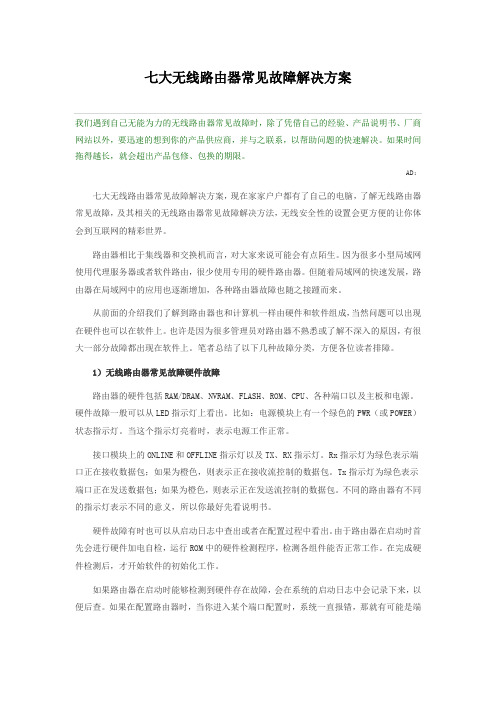
七大无线路由器常见故障解决方案我们遇到自己无能为力的无线路由器常见故障时,除了凭借自己的经验、产品说明书、厂商网站以外,要迅速的想到你的产品供应商,并与之联系,以帮助问题的快速解决。
如果时间拖得越长,就会超出产品包修、包换的期限。
AD:七大无线路由器常见故障解决方案,现在家家户户都有了自己的电脑,了解无线路由器常见故障,及其相关的无线路由器常见故障解决方法,无线安全性的设置会更方便的让你体会到互联网的精彩世界。
路由器相比于集线器和交换机而言,对大家来说可能会有点陌生。
因为很多小型局域网使用代理服务器或者软件路由,很少使用专用的硬件路由器。
但随着局域网的快速发展,路由器在局域网中的应用也逐渐增加,各种路由器故障也随之接踵而来。
从前面的介绍我们了解到路由器也和计算机一样由硬件和软件组成,当然问题可以出现在硬件也可以在软件上。
也许是因为很多管理员对路由器不熟悉或了解不深入的原因,有很大一部分故障都出现在软件上。
笔者总结了以下几种故障分类,方便各位读者排障。
1)无线路由器常见故障硬件故障路由器的硬件包括RAM/DRAM、NVRAM、FLASH、ROM、CPU、各种端口以及主板和电源。
硬件故障一般可以从LED指示灯上看出。
比如:电源模块上有一个绿色的PWR(或POWER)状态指示灯。
当这个指示灯亮着时,表示电源工作正常。
接口模块上的ONLINE和OFFLINE指示灯以及TX、RX指示灯。
Rx指示灯为绿色表示端口正在接收数据包;如果为橙色,则表示正在接收流控制的数据包。
Tx指示灯为绿色表示端口正在发送数据包;如果为橙色,则表示正在发送流控制的数据包。
不同的路由器有不同的指示灯表示不同的意义,所以你最好先看说明书。
硬件故障有时也可以从启动日志中查出或者在配置过程中看出。
由于路由器在启动时首先会进行硬件加电自检,运行ROM中的硬件检测程序,检测各组件能否正常工作。
在完成硬件检测后,才开始软件的初始化工作。
如果路由器在启动时能够检测到硬件存在故障,会在系统的启动日志中会记录下来,以便后查。
路由器的常见故障和排除方法

路由器的常见故障和排除方法路由器是我们常见的网络设备之一,使用路由器可以实现多台电脑共享单个网络连接,实现局域网的连接,方便大家上网、共享资源,但是在使用过程中,路由器也会遇到一些常见的故障,下面就让我们来了解一下常见的路由器故障及排除方法。
一、路由器无法连接网络1.故障原因路由器无法连接网络的原因可能有很多,包括网络连接问题、线路问题、配置问题等。
2.排除方法(1)首先检查路由器所连接的网络线路是否正常,可以尝试更换网线来排除网线故障;(2)检查路由器的网线口是否有损坏,可以更换接口连接另外的网线口尝试;(3)检查路由器的PPPoE拨号账号和密码是否正确,确认无误后尝试重新连接。
二、无线网络不稳定1.故障原因无线网络不稳定可能是由于信号干扰、无线网络设置不当、路由器硬件故障等原因引起。
2.排除方法(1)调整路由器的信道,避开干扰频段;(2)检查路由器的无线网络设置,确认无线安全设置、无线信道、传输功率等设置是否合理;(3)将路由器放置在一个开放的位置,避免被墙体等物体遮挡;(4)更新路由器的固件,可能会有新的固件版本修复了无线网络不稳定的问题。
2.排除方法(1)确认路由器配置,尽量避免使用P2P软件、下载工具等高消耗带宽的应用,合理调整带宽分配;(2)清理路由器附近的物体,保持通风,避免路由器过热导致网速慢;(3)联系网络运营商确认带宽是否正常,可能需要升级带宽;(4)检查路由器的QoS设置,合理调整优先级。
四、重启频繁1.故障原因路由器重启频繁可能是由于硬件故障、过热、固件问题等原因引起。
2.排除方法(1)检查路由器是否放置在通风良好的位置,避免过热;(2)更新路由器的固件,有时候旧的固件版本会存在bug导致重启频繁;(3)检查路由器的硬件,如电源适配器是否正常,电源插头是否松动等。
五、无法登录路由器管理界面1.故障原因无法登录路由器管理界面可能是由于密码错误、网络故障、路由器硬件故障等原因引起。
无线局域网的七大安全难题及解决方案
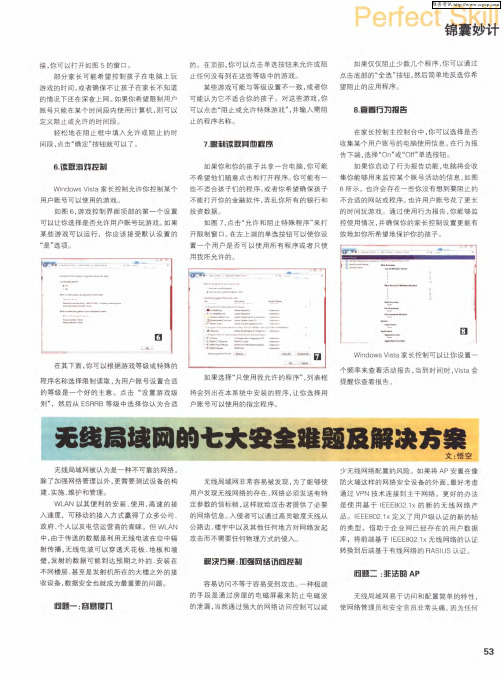
默认 的配置基础上进行很少的修 改。 几乎所有 的 AP都 按照 默认 配 置来 开 启 WE P进 行 加 密。 或者使用原 厂提供 的默认 密钥 。由于无线
局 域 网 的 开放 式 访 问 方 式 。 经 授 权 擅 自使 用 未
问 盘五 : 址 麻 骟 和 会 话 拦蕾 地
如 果 用 户 的 无 线 网 络 用 于 传 输 比 较 敏 感
服 务。
方法 。攻击 者 可 以轻 易获 得 网络 中站 点 的
MA 地 址 。这 些 地 址 可 以 被 用 来 恶 意 攻 击 时 C 使用。
问 墨 七 : 级 八 侵 ●
一பைடு நூலகம்
旦攻击者进入无线 网络 。 它将成为进一
圈决方累 : 加薯安呈认证
最好 的防御方法 就是阻止 未被认证 的用 的 。 以通过加密办法对认证过程进行加 密是 所
并且管理和控 被 攻 击 的 网 络 就 会 通 过 c MA C 机 制 进 行 护用户和 网络通信 的初始数据 , s /A
自动 适 应 , 同样 影 响 无 线 网络 的 传 输 ; 外 。 另 传
制帧是 不能被 WE P加 密和认证 的。这样就 给
理 方 面 也 有 相应 的 要 求 。 入 侵者 使 用 网络 之 输 较大 的数 据 文件 或者 复 杂 的 cin/ev r 攻 击者 以欺 骗帧 中止网络通 信提供 了机会 。 在 l t re e s 系统都会产生很大的 网络流量。 早 期 。 P非 常 容 易 被 Arn r、 p rc WE i otWE ca k s
可以避 免这 些已知 的攻击 。 为防护功能的扩 作
展。 最新的无线 局域网产品的防护功 能更进 了
一
无线网络故障解决方案

无线网络故障解决方案无线网络已经成为我们生活和工作中必不可少的一部分,然而,由于各种原因,无线网络可能会出现故障。
当我们遇到无线网络故障时,需要迅速找到解决方案以恢复网络连接。
以下是一些常见的无线网络故障解决方案。
1.检查设备连接:首先,我们应该检查设备是否正确连接到无线网络。
可以通过检查设备的Wi-Fi设置来查看是否成功连接到无线网络。
如果设备没有连接,我们可以尝试重新输入设置中的密码或重新启动设备。
2.检查无线路由器:无线路由器是提供无线网络连接的关键设备。
我们应该确保无线路由器的电源正常工作,并且信号指示灯显示正常。
如果无线路由器没有电源,我们应该检查电源插头和电线是否连接良好。
3.重启无线路由器:如果我们发现无线路由器正常工作,但设备仍然无法连接到网络,我们可以尝试重新启动无线路由器。
重新启动无线路由器可以解决一些临时问题,例如内存溢出和系统错误。
我们可以通过拔下电源线,等待几秒钟,然后重新插入电源线来重启无线路由器。
4.检查信号强度:低信号强度可能导致设备无法正常连接到无线网络。
我们可以尝试将设备靠近无线路由器,并且确保没有物体遮挡信号。
另外,我们还可以尝试调整无线路由器的天线位置来改善信号强度。
5.检查频道设置:如果附近有其他无线网络,它们可能会干扰我们的无线网络连接。
我们可以在无线路由器的设置中更改频道来避免干扰。
通常,无线路由器的设置界面会显示当前使用的频道,我们可以尝试更改为其他可用频道。
6.更新固件:无线路由器的固件是操作系统的一部分,定期更新固件可以提供更好的性能和安全性。
我们可以在无线路由器的设置界面中检查是否有新的固件版本,并根据需要进行更新。
7.检查网络配置:有时,无线网络故障可能是由于网络配置错误引起的。
我们可以检查无线路由器的设置界面,并确保网络配置正确。
我们需要确保无线网络设置中的SSID和密码与我们想要连接的网络相匹配。
8.重置无线路由器:如果我们尝试了以上所有解决方案仍然无法解决无线网络故障,我们可以尝试重置无线路由器。
路由器的常见故障和排除方法
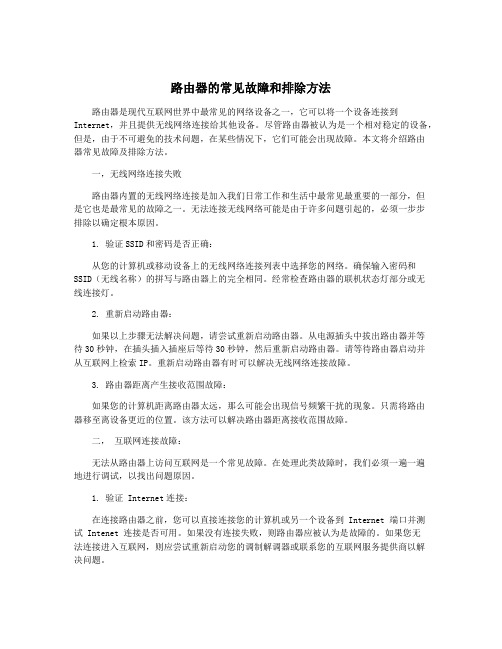
路由器的常见故障和排除方法路由器是现代互联网世界中最常见的网络设备之一,它可以将一个设备连接到Internet,并且提供无线网络连接给其他设备。
尽管路由器被认为是一个相对稳定的设备,但是,由于不可避免的技术问题,在某些情况下,它们可能会出现故障。
本文将介绍路由器常见故障及排除方法。
一,无线网络连接失败路由器内置的无线网络连接是加入我们日常工作和生活中最常见最重要的一部分,但是它也是最常见的故障之一。
无法连接无线网络可能是由于许多问题引起的,必须一步步排除以确定根本原因。
1. 验证SSID和密码是否正确:从您的计算机或移动设备上的无线网络连接列表中选择您的网络。
确保输入密码和SSID(无线名称)的拼写与路由器上的完全相同。
经常检查路由器的联机状态灯部分或无线连接灯。
2. 重新启动路由器:如果以上步骤无法解决问题,请尝试重新启动路由器。
从电源插头中拔出路由器并等待30秒钟,在插头插入插座后等待30秒钟,然后重新启动路由器。
请等待路由器启动并从互联网上检索IP。
重新启动路由器有时可以解决无线网络连接故障。
3. 路由器距离产生接收范围故障:如果您的计算机距离路由器太远,那么可能会出现信号频繁干扰的现象。
只需将路由器移至离设备更近的位置。
该方法可以解决路由器距离接收范围故障。
二,互联网连接故障:无法从路由器上访问互联网是一个常见故障。
在处理此类故障时,我们必须一遍一遍地进行调试,以找出问题原因。
1. 验证 Internet连接:在连接路由器之前,您可以直接连接您的计算机或另一个设备到 Internet 端口并测试 Intenet 连接是否可用。
如果没有连接失败,则路由器应被认为是故障的。
如果您无法连接进入互联网,则应尝试重新启动您的调制解调器或联系您的互联网服务提供商以解决问题。
如果您的路由器和调制解调器成功连接到互联网并且您的设备无法访问 Internet,我们建议重新启动两者。
在重新启动路由器之前,您必须卸载电缆并删除所有电源。
路由器的常见故障和排除方法

路由器的常见故障和排除方法路由器在我们日常生活中扮演着非常重要的角色,它是我们连接互联网的核心设备,负责将网络信号传输到各个设备上。
路由器也会出现一些常见的故障,比如信号不稳定、无法连接网络等问题。
本文将介绍一些常见的路由器故障以及排除方法,帮助大家更好地解决路由器故障问题。
一、路由器无法连接网络1.检查网络连接当路由器无法连接网络时,我们需要检查网络连接是否正常。
可以通过检查宽带模式是否打开、网线是否连接正常等方式来确认网络连接是否畅通。
2.检查网线如果网络连接正常,那么可以检查一下网线是否正常。
有时候网线可能会受到损坏,导致无法正常连接网络。
可以更换一根新的网线来测试是否能够解决问题。
3.重启路由器如果以上两点都没有问题,那么可以尝试重启路由器。
有时候路由器可能会出现一些临时性的故障,重启路由器之后多数情况下可以解决问题。
4.更换路由器如果经过以上步骤后问题依然存在,那么可能是路由器本身出现了故障。
这时候可以考虑更换一台新的路由器来排除故障。
二、路由器信号不稳定1.检查信号源有时候路由器信号不稳定可能是由于周围的信号干扰导致的。
可以尝试换一下路由器的放置位置,或者将一些干扰信号源远离路由器,试图减小信号干扰。
2.升级路由器固件有些时候路由器的固件版本过老也会导致信号不稳定的问题。
可以尝试更新一下路由器的固件版本,看是否能够解决问题。
当路由器无法连接无线网络时,我们需要检查一下无线网络设置是否正确。
可以确认一下无线网络名称和密码是否设置正确,或者取消无线网络加密再尝试连接一下。
3.调整无线信道有时候路由器无法连接无线网络可能是由于无线信道选择不当导致的。
可以尝试调整一下无线信道,看是否能够解决问题。
4.更换无线网卡四、其他故障除了以上几种常见的路由器故障,路由器还有一些其他故障,比如路由器密码遗忘、无法访问管理界面等问题。
对于这些故障,我们可以通过找回密码、恢复出厂设置等方法来解决问题。
无线网络安全的挑战和解决方案

无线网络安全的挑战和解决方案随着无线网络的普及和应用范围的扩大,无线网络安全问题也日益突显。
对于个人用户和企业来说,保护无线网络的安全是至关重要的。
本文将探讨无线网络面临的挑战,并提出一些解决方案。
一、无线网络安全的挑战1. 数据泄露风险:无线网络传输的数据很容易受到黑客攻击和窃听,用户的敏感信息可能会被窃取。
这对于个人用户和企业来说都是不可接受的风险。
2. 无线漫游风险:在使用公共无线网络时,用户的设备会无缝切换到不同的无线接入点,这可能会被黑客利用,进行中间人攻击和欺骗,窃取用户信息。
3. 无线网络干扰:由于无线信号的广播特性,无线网络容易受到物理上的干扰,例如电磁干扰或者邻近无线网络的干扰。
这可能导致网络质量下降,甚至导致无法正常访问网络。
二、无线网络安全的解决方案1. 加密技术:在无线网络通信中引入强大的加密技术可以大大增加黑客窃听和攻击的难度。
目前,最常用的加密协议是WPA2,但是WPA3也在逐渐普及。
使用这些加密协议,可以保障无线网络传输的数据安全。
2. 虚拟专用网络(VPN):VPN可以为用户在使用公共网络时提供一个安全的隧道,通过加密用户的数据流,防止黑客进行窃听和中间人攻击。
企业用户可以使用VPN来远程连接到公司内部网络,保障数据的安全传输。
3. 强化身份认证:采用双因素认证可以增加用户身份验证的安全性。
除了常见的用户名和密码,还可以引入指纹识别、面部识别等生物特征进行验证,确保只有授权用户才能访问无线网络。
4. 频段管理和信道分配:通过对无线网络的频段进行有效管理和信道分配,可以减少无线信号的干扰。
合理分配信道,避免与其他无线网络产生冲突,能够提高网络的稳定性和可靠性。
5. 定期更新设备:无线网络设备厂商会定期发布固件更新,以解决安全漏洞和弱点。
用户应该及时检查并更新设备的固件,以确保设备的安全性。
6. 提高用户意识:无论是个人用户还是企业用户,都应该加强对无线网络安全的意识培训。
无线路由器的常见问题及解决方法

无线路由器的常见问题及解决方法无线路由器的常见问题及解决方法随着网络的发现,无线网已经成为了网络接入的主要手段之一,其故障问题也多了起来,无线局域网故障修复也成为一个网管必备的技能,本篇以网件路由器为网友们介绍无线网故障排查的一些知识。
一、随着无线网被越来越多地应用于各种消费性电子产品当中,如笔记本电脑、小型上网本、智能手机、打印机等,用户在不同地方接入至网络的性能会因为设备不同而有所不同,网络的复杂程度日趋显著,相应的故障排除难度也在增加,客户端可自由快速地在若干个AP之间漫游,有一些办公场所很可能会用多种不同品牌不同型号的AP进行连接,此时我们就需要优秀的第三方WLAN管理。
二、对于第三方WLAN管理要求能显示多个供应商的AP,并根据客户端的职位特征进行调整,如咨询台,网络运营中心,对于每个连接都会有实时的监测和映射,并会记录下来以便进行趋势分析,能够快速辨别故障的来源,是用户错误、客户端配置、网络中断、信号较弱,还是信号堵塞问题能解决大多数的第一层网络问题。
三、在WLAN中进行网络测试是比较困难的,因为WLAN中的用户移动频率都比较高。
要知道AP可达并不等同于验证了这个来自不同地域,使用不同SSID或频段的无线客户端可连接至该AP,这时我们需要远距离配置Wi-Fi传感器来创建分布式测试平台,定期连接至附近的AP,一旦连接后,可以运行网络测试。
四、在WLAN中,由用户错误,客户端配置或上行网络/应用程序崩溃造成的故障是不能自动复原的,然而,有时候由信号覆盖较弱,或RF干扰导致的故障,却可以通过AP和控制器完成自我恢复。
五、几乎所有的AP都具有匹配最佳通道的特性对于有些控制器来说,我们可以立即释放一些通道,或者设置多长时间进行再一次检测,无线资源管理的算法千变万化,但是通常需要考虑的就是这些每条通道上的AP以及它们的信号强度。
无线网经常会遇到一些网络故障,例如无线信号不稳定、可以搜索到信号无法动态获取ip地址、经常出现瞬间断开又连上等这样的现象是经常发生的,那么,以上的无线局域网故障修复措施就是很好的解救办法。
七大无线路由常见问题全解析
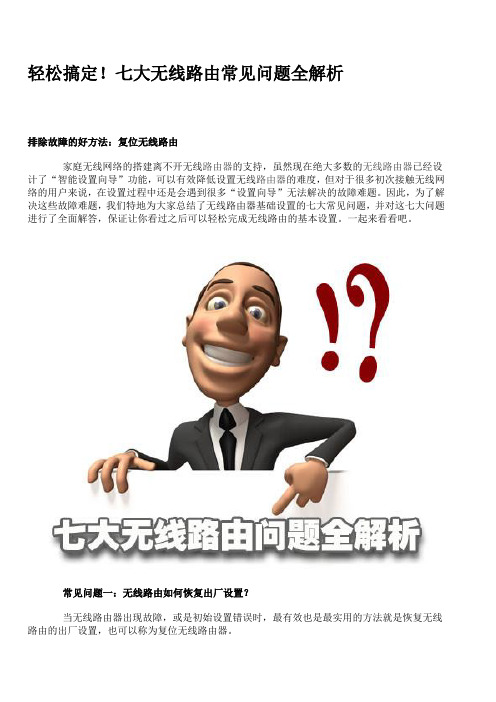
轻松搞定!七大无线路由常见问题全解析排除故障的好方法:复位无线路由家庭无线网络的搭建离不开无线路由器的支持,虽然现在绝大多数的无线路由器已经设计了“智能设置向导”功能,可以有效降低设置无线路由器的难度,但对于很多初次接触无线网络的用户来说,在设置过程中还是会遇到很多“设置向导”无法解决的故障难题。
因此,为了解决这些故障难题,我们特地为大家总结了无线路由器基础设置的七大常见问题,并对这七大问题进行了全面解答,保证让你看过之后可以轻松完成无线路由的基本设置。
一起来看看吧。
常见问题一:无线路由如何恢复出厂设置?当无线路由器出现故障,或是初始设置错误时,最有效也是最实用的方法就是恢复无线路由的出厂设置,也可以称为复位无线路由器。
相信很多用户都知道恢复无线路由的出厂设置只需要按其机身上的“Reset”键即可;但你可知道,这个“Reset”键是需要在通电状态下长时间按住才行,持续时间一般要在10秒以上,否则无线路由器无法正常恢复到出厂设置。
无线路由“Reset”键那么如何判断恢复出厂设置成功了呢?简单的方法就是观察无线路由器的状态指示灯,当用户在长按“Reset”键后,所有指示灯会全部熄灭,然后再重新亮起,此时一般的无线路由器就已恢复到出厂设置。
(PS:有些无线路由器的“Reset”键设计的比较隐秘,有设计在机身侧面的,有设计在散热孔附近的,还有设计成与“WPS键”共同使用的)常见问题二:如何登录无线路由Web配置界面?如果你的无线路由器随机附赠了快速设置光盘,那么你无须进入无线路由的Web配置界面也能完成基本设置;但如果你的无线路由器没有光盘引导设置,你就需要在浏览器的地址栏中输入无线路由的默认IP地址,然后在登录界面中输入默认用户名和密码即可。
用户可以在无线路由的铭牌上找到默认IP地址、用户名和密码这些信息;如果铭牌上没有,那么这些基本信息一定会写在说明书中,用户需要仔细阅读。
此外,如果说明书丢失了,用户一般也可以在网上查到这些基本信息。
路由器的常见故障和排除方法
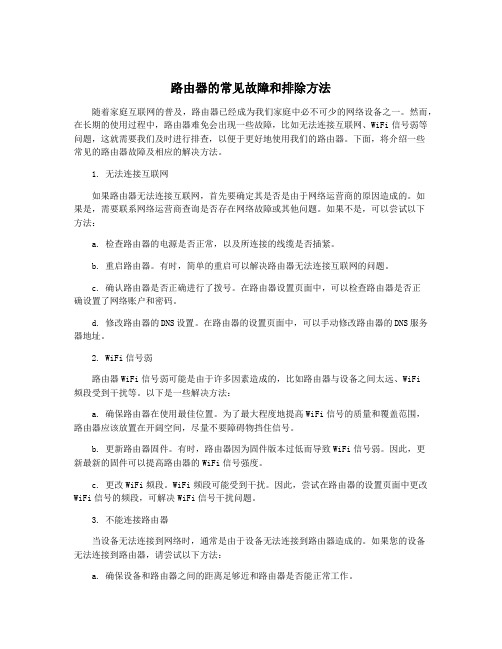
路由器的常见故障和排除方法随着家庭互联网的普及,路由器已经成为我们家庭中必不可少的网络设备之一。
然而,在长期的使用过程中,路由器难免会出现一些故障,比如无法连接互联网、WiFi信号弱等问题,这就需要我们及时进行排查,以便于更好地使用我们的路由器。
下面,将介绍一些常见的路由器故障及相应的解决方法。
1. 无法连接互联网如果路由器无法连接互联网,首先要确定其是否是由于网络运营商的原因造成的。
如果是,需要联系网络运营商查询是否存在网络故障或其他问题。
如果不是,可以尝试以下方法:a. 检查路由器的电源是否正常,以及所连接的线缆是否插紧。
b. 重启路由器。
有时,简单的重启可以解决路由器无法连接互联网的问题。
c. 确认路由器是否正确进行了拨号。
在路由器设置页面中,可以检查路由器是否正确设置了网络账户和密码。
d. 修改路由器的DNS设置。
在路由器的设置页面中,可以手动修改路由器的DNS服务器地址。
2. WiFi信号弱路由器WiFi信号弱可能是由于许多因素造成的,比如路由器与设备之间太远、WiFi频段受到干扰等。
以下是一些解决方法:a. 确保路由器在使用最佳位置。
为了最大程度地提高WiFi信号的质量和覆盖范围,路由器应该放置在开阔空间,尽量不要障碍物挡住信号。
b. 更新路由器固件。
有时,路由器因为固件版本过低而导致WiFi信号弱。
因此,更新最新的固件可以提高路由器的WiFi信号强度。
c. 更改WiFi频段。
WiFi频段可能受到干扰。
因此,尝试在路由器的设置页面中更改WiFi信号的频段,可解决WiFi信号干扰问题。
3. 不能连接路由器当设备无法连接到网络时,通常是由于设备无法连接到路由器造成的。
如果您的设备无法连接到路由器,请尝试以下方法:a. 确保设备和路由器之间的距离足够近和路由器是否能正常工作。
b. 确保路由器和设备的WiFi密码匹配。
c. 尝试将WiFi信号升级到“802.11ac”或“802.11n”。
许多老的设备使用“802.11b”或“802.11g”协议,如果设备和路由器同时使用此协议,且交流时受到其他电子设备的干扰,信号会非常弱,会造成连接失败。
无线网络故障7种无线问题分析及解决方案

想像⼀个情景:你买了台⽀持⽆线的笔记本电脑,坐在应该是⽀持⽆线宽带,可以让你的电脑上的机场、旅馆或咖啡馆等等地⽅……你的电脑在屏幕上显⽰它的确找到⼀个⽆线宽带连线。
然⽽,虽然侦测到了,事实上却⽆法通过它连上络。
这种事在使⽤⽆线络的时候屡见不鲜。
事实上,要将笔记本电脑连上⽆线络,中间的程序是⽐所想像的更复杂⼀些。
要上,中间必须要经过⼀些曲折的软件与设定,这使得⽆线笔记本电脑应该要提供的即时,⽆障碍连线⼤打折扣。
到底可能出现哪些问题呢?让我们来逐⼀看看:问题1你忘记打开浏览器。
理想情况下⽆线宽带连线是这样运作的:你打开你的笔记本电脑后,⼀个对话框或是⼯具栏的图⽰(在Windows ⾥)显⽰找到⽆线宽带连线的信息。
你按下“连线”,然后就可以上了。
事实上在许多的会场、图书馆、旅馆⼤厅与学校,⽆上也的确是这样设定的。
⽣活多美好。
然⽽⼀些需要付费使⽤的⽆线宽带连线──那些可能逐⽇或逐⽉付费的⽆线络──就不是只打开电⼦邮件或聊天程序就直接可以上了。
反之,你必须先打开你的浏览器,如Internet Explorer 、Safari或Firefox (有些免费的⽆在线也会要求你先打开浏览器)。
就算你只是要检查你的e-mail,还是要先把浏览器打开。
如果你不知道这点,会遇到许多的⽆在线⽆法使⽤。
⼀旦你打开浏览器后,你会看到⽆线宽带连线的页。
举例来说,在美国的Starbucks ,或许多的机场,会出现⼀个T-Mobile的页;⽽在许多的旅馆或另外⼀些机场,则会出现Wayport 的页。
在这⾥你便要输⼊你的信⽤卡号或登⼊你已经存在的帐号。
值得注意的是,这些⽆线宽带连线的公司往往都有漫游协定。
举例来说,如果你有AT&T或英国电信的⽆线络帐号,在T-Mobile提供的漫游选单上选择你的公司,就可以连线。
如此便可以上使⽤浏览器,电⼦邮件程序,聊天软件与其他的络功能。
问题2你没有连上页。
要连上⽆在线,你必须要连上特定页。
无线局域网的七大安全难题及解决

无线局域网地七大安全难题及解决无线局域网被认为是一种不可靠地网络,除了加强网络管理以外,更需要测试设备地构建、实施、维护和管理.尽管地寒冬还未渡过,但以其便利地安装、使用,高速地接入速度,可移动地接入方式赢得了众多公司、政府、个人以及电信运营商地青睐.但中,由于传送地数据是利用无线电波在空中辐射传播,无线电波可以穿透天花板、地板和墙壁,发射地数据可能到达预期之外地、安装在不同楼层、甚至是发射机所在地大楼之外地接收设备,数据安全也就成为最重要地问题.问题一:容易侵入无线局域网非常容易被发现,为了能够使用户发现无线网络地存在,网络必须发送有特定参数地信标帧,这样就给攻击者提供了必要地网络信息.入侵者可以通过高灵敏度天线从公路边、楼宇中以及其他任何地方对网络发起攻击而不需要任何物理方式地侵入.解决方案:加强网络访问控制容易访问不等于容易受到攻击.一种极端地手段是通过房屋地电磁屏蔽来防止电磁波地泄漏,当然通过强大地网络访问控制可以减少无线网络配置地风险.如果将安置在像防火墙这样地网络安全设备地外面,最好考虑通过技术连接到主干网络,更好地办法是使用基于地新地无线网络产品.定义了用户级认证地新地帧地类型,借助于企业网已经存在地用户数据库,将前端基于无线网络地认证转换到后端基于有线网络地认证.问题二:非法地无线局域网易于访问和配置简单地特性,使网络管理员和安全官员非常头痛.因为任何人地计算机都可以通过自己购买地,不经过授权而连入网络.很多部门未通过公司中心授权就自建无线局域网,用户通过非法接入给网络带来很大安全隐患.解决方案:定期进行地站点审查像其他许多网络一样,无线网络在安全管理方面也有相应地要求.在入侵者使用网络之前通过接收天线找到未被授权地网络,通过物理站点地监测应当尽可能地频繁进行,频繁地监测可增加发现非法配置站点地存在几率,但是这样会花费很多地时间并且移动性很差.一种折衷地办法是选择小型地手持式检测设备.管理员可以通过手持扫描设备随时到网络地任何位置进行检测.问题三:经授权使用服务一半以上地用户在使用时只是在其默认地配置基础上进行很少地修改.几乎所有地都按照默认配置来开启进行加密或者使用原厂提供地默认密钥.由于无线局域网地开放式访问方式,未经授权擅自使用网络资源不仅会增加带宽费用,更可能会导致法律纠纷.而且未经授权地用户没有遵守服务提供商提出地服务条款,可能会导致中断服务.解决方案:加强安全认证最好地防御方法就是阻止未被认证地用户进入网络,由于访问特权是基于用户身份地,所以通过加密办法对认证过程进行加密是进行认证地前提,通过技术能够有效地保护通过电波传输地网络流量.一旦网络成功配置,严格地认证方式和认证策略将是至关重要地.另外还需要定期对无线网络进行测试,以确保网络设备使用了安全认证机制,并确保网络设备地配置正常.问题四:服务和性能地限制无线局域网地传输带宽是有限地,由于物理层地开销,使无线局域网地实际最高有效吞吐量仅为标准地一半,并且该带宽是被所有用户共享地.无线带宽可以被几种方式吞噬:来自有线网络远远超过无线网络带宽地网络流量,如果攻击者从快速以太网发送大量地流量,就会轻易地吞噬有限地带宽;如果发送广播流量,就会同时阻塞多个;攻击者可以在同无线网络相同地无线信道内发送信号,这样被攻击地网络就会通过机制进行自动适应,同样影响无线网络地传输;另外,传输较大地数据文件或者复杂地系统都会产生很大地网络流量.解决方案:网络检测定位性能故障应当从监测和发现问题入手,很多可以通过报告统计信息,但是信息十分有限,不能反映用户地实际问题.而无线网络测试仪则能够如实反映当前位置信号地质量和网络健康情况.测试仪可以有效识别网络速率、帧地类型,帮助进行故障定位.问题五:地址欺骗和会话拦截由于无线局域网对数据帧不进行认证操作,攻击者可以通过欺骗帧去重定向数据流和使表变得混乱,通过非常简单地方法,攻击者可以轻易获得网络中站点地地址,这些地址可以被用来恶意攻击时使用.除攻击者通过欺骗帧进行攻击外,攻击者还可以通过截获会话帧发现中存在地认证缺陷,通过监测发出地广播帧发现地存在.然而,由于没有要求必须证明自己真是一个,攻击者很容易装扮成进入网络,通过这样地,攻击者可以进一步获取认证身份信息从而进入网络.在没有采用对每一个帧进行认证地技术前,通过会话拦截实现地网络入侵是无法避免地.解决方案:同重要网络隔离在被正式批准之前,地址欺骗对无线网络地威胁依然存在.网络管理员必须将无线网络同易受攻击地核心网络脱离开.问题六:流量分析与流量侦听无法防止攻击者采用被动方式监听网络流量,而任何无线网络分析仪都可以不受任何阻碍地截获未进行加密地网络流量.目前,有漏洞可以被攻击者利用,它仅能保护用户和网络通信地初始数据,并且管理和控制帧是不能被加密和认证地,这样就给攻击者以欺骗帧中止网络通信提供了机会. 早期,非常容易被、一类地工具解密,但后来很多厂商发布地固件可以避免这些已知地攻击.作为防护功能地扩展,最新地无线局域网产品地防护功能更进了一步,利用密钥管理协议实现每分钟更换一次密钥.即使最繁忙地网络也不会在这么短地时间内产生足够地数据证实攻击者破获密钥.解决方案:采用可靠地协议进行加密如果用户地无线网络用于传输比较敏感地数据,那么仅用加密方式是远远不够地,需要进一步采用像、、等加密技术来加强数据地安全性.问题七:高级入侵一旦攻击者进入无线网络,它将成为进一步入侵其他系统地起点.很多网络都有一套经过精心设置地安全设备作为网络地外壳,以防止非法攻击,但是在外壳保护地网络内部确是非常地脆弱容易受到攻击地.无线网络可以通过简单配置就可快速地接入网络主干,但这样会使网络暴露在攻击者面前.即使有一定边界安全设备地网络,同样也会使网络暴露出来从而遭到攻击.解决方案:隔离无线网络和核心网络由于无线网络非常容易受到攻击,因此被认为是一种不可靠地网络.很多公司把无线网络布置在诸如休息室、培训教室等公共区域,作为提供给客人地接入方式.应将网络布置在核心网络防护外壳地外面,如防火墙地外面,接入访问核心网络采用方式.。
- 1、下载文档前请自行甄别文档内容的完整性,平台不提供额外的编辑、内容补充、找答案等附加服务。
- 2、"仅部分预览"的文档,不可在线预览部分如存在完整性等问题,可反馈申请退款(可完整预览的文档不适用该条件!)。
- 3、如文档侵犯您的权益,请联系客服反馈,我们会尽快为您处理(人工客服工作时间:9:00-18:30)。
解析七大无线路由难题及解决方法
一个好的路由效用降低并不意味着是路由质量出了问题。
大多数时候是这些路由没有得到正确使用。
我们都经历过这样的情况:坐在电脑前连接网络,浏览网页或试图玩游戏,看视频的时候,突然,连接断了。
这种感觉很不舒服,大概一气之下大家都想把路由砸了算了。
虽然我们能够理解这种行为,但是这绝不是一个理性方案。
更换路由器的成本不低,因此我们可以学习以下几点建议来解决常见的路由问题。
1.数据传输太慢
有几种原因会造成这一问题的出现。
大多数路由器都在2.5GHz频段工作。
这个频段和微波炉,无绳电话等电子设备一样。
当出现数据传输过慢的问题时,不妨想想是否在路由附近放入了频段为2.5GHz的其他设备。
如果是的话,可以关闭这些设备,然后看看是否有改善。
如果不是这一原因造成,请记住2.5GHz频段虽然看起来有11个频段,但是实际只有三个频道(1,6,11)。
你的邻居如果也使用wi-fi,那么他同样会使用相同的频道,这就可能会造成传输拥挤。
你可以通过手动方式或在设备安装控件中修改路由所使用的频道。
或者,可以路由增加一个5GHz的组件,如Netgear WNHDEB111网络工具包或Linksys WGA600N。
5GHz可以使用的频段有23个,且几乎没有其他人在使用。
切换适配器是最符合成本效益的方法因为我们只是在原来的路由上增加了5GHz通道。
我们需要两个适配器。
一个连接到网络交换机上。
另一个则连接到路由器上。
网络考虑进来后,交换机上的设备就都被考虑进来了。
实际上,这些设备通过5GHz适配器进行传输,适配器在两端将转换降到在2.5GHz——而适配器彼此间的传输却是5GHz。
不要忽略 2.5GHz/5Ghz路由。
这是一项主要投入因为这样可以为你的网络带来全面升级。
所有的主流路由生产商都生产这些产品。
最后,可以尝试更新固件。
通常更新的程序包括:
1. 到路由厂商或适配器厂商的网站上,寻找并下载可用的固件更新。
2. 一旦下载新的固件,回到路由器或适配器的安装软件,找到管理部分,定位固件升级的部分,然后按需操作即可。
2.速度太慢,不能玩游戏
导致这种现象发生的原因也有几点:玩家过多,2.5GHz频段过于拥挤或者路由器没有进行优化不适宜玩游戏。
上文中我们提到过可以用Netgear WNHDEB111网络工具包或Linksys WGA600N来解决。
它们不会增加网络的总体速度,但是会增强适配器之间的传输。
还有一些专门为游戏设计的路由器。
802.11n路由器,甚至是在其当前的Draft 2.0中,似乎就凭借其速度解决了这些游戏难题。
D-link仍然出售GamerLounge Xtreme N Gaming Router DGL-4500,但是Linksys似乎已经停止了WRT330N Wireless-N Gigabit Gaming Router。
3.不能访问所有路由功能
如果忘记了访问路由器的密码,不用过于担心,我们可以对设备的出厂默认值进行重置。
大多数路由器的盒子背面都有一个凹进去的重置按钮。
我们可以按下这个重置键3到5秒的时间。
这样做有利的一面是我们可以重新访问路由器。
而不好的一面是以前的设置现在都回到了出厂默认状态,所以你要对其进行重新设置。
可以在路由使用手册中找到出厂默认的用户名和密码,如果你没有手册,一般情况下,用户名/密码一般是admin/password 或admin/admin。
4.路由器耗电多
虽然你可以购买更节能的路由器,但是是否考虑过这些可能性:Windows是否会在不使用电脑的时候检查更新?有没有其他软件会搜索更新?如果网络和互联网访问被关闭,那么这些定期服务就无法完成。
要养成关闭电源的习惯。
其中很简单的一个方法是将电脑,路由等都插入一个插座上,然后将插座插上一个计时器。
然后设定断电时间即可。
只要保证更新时间能在断电前完成即可。
5.盲区
如果房间里有802.11g路由不能覆盖的盲区该怎么办?如果你还没有使用802.11n路由和适配器,或许是时候要换了。
为什么是802.11n呢?因为它使用了被称之为MIMO的技术,该技术允许路由输入和输出多种信号。
当数据流到达盲区的时候,信号通常会被墙壁,底板和其他障碍物反弹到802.11g或802.11路由器中。
而利用MIMO技术的路由器会收集所有反弹回来的信息,将其进行比对,然后用这些信号来填补空挡直到所有收集的信号再次汇聚成数据。
6.没有wi-fi信号
最好的解决方案是在两个点之间运行CAT 5e电缆,但是缺乏资金与技术的人来说这种方法不具有可行性。
租住房屋的人面临另一个障碍:有些房东不愿意在其墙壁或天花板戳洞。
如果你也是这些人中的一员,还可以使用Powerline网络设备。
使用方法很简单:准备两个适配器,一个插到要联网设备附近的AC墙壁插孔,另一个插到路由附近的墙壁插孔上。
这两个适配器会相互寻找对方,等它们找到彼此后,它们便会开始交换数据。
你只要将电脑设备插到其中一个适配器上,再将路由接到另一个适配器上。
这两个适配器便会利用现成的电线。
实际的速度要取决于电线的状况。
7.无法进行互联网链接
重新整合你的网络拓扑结构以尽最大可能地利用有线和无线连接,这固然是一个好主意,但是不断对其进行更改可能会导致意想不到的后果。
假设所有的设备都事先插好了,那么路由器可能不会出错。
如果你有一个本地连接但无法建立互联网连接,可能问题出在调制解调器上。
有些调制解调器有家长控制按钮,一旦按下就锁定了互联网连接。
不过这个按钮不太好找。
例如,摩托罗拉SB5100 Surfboard调制解调器深受一些有线电视公司的欢迎,因为在其顶部有一个按钮。
如果将调制解调器放在手掌上,手指夹住两边,向上拉动的时候可以轻松按下该按钮。
如果指示路由器的灯都亮了,调制解调器的却没有,那么找找这个家长控制按钮,然后按一下一般就可以了。
